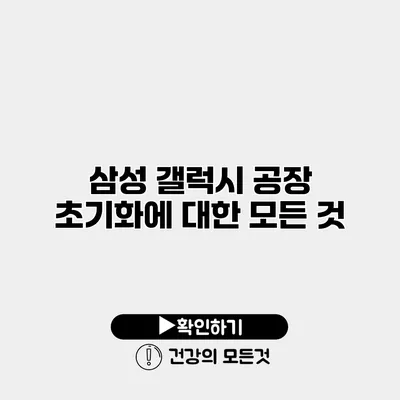공장 초기화는 스마트폰을 처음 구입했을 때의 상태로 돌리는 중요한 과정이에요. 삼성 갤럭시 스마트폰을 사용하고 있다면 이 과정을 통해 필요 없는 데이터를 삭제하고, 기기의 속도를 향상시킬 수 있어요. 이번 포스트에서는 삼성 갤럭시의 공장 초기화에 대한 모든 것을 자세히 알아보겠습니다.
✅ 삼성 갤럭시 공장 초기화 방법을 단계별로 안내합니다.
공장 초기화란 무엇인가요?
공장 초기화는 기기의 모든 데이터를 지우고 출고 상태로 되돌리는 과정을 말해요. 이는 채팅 기록, 사진, 동영상, 앱 및 개인 정보들이 모두 삭제된다는 뜻이에요. 즉, 기기를 새것처럼 사용할 수 있도록 만들어주는 것이죠.
왜 공장 초기화가 필요할까요?
이 과정은 여러 이유로 필요할 수 있어요. 예를 들어:
- 기기 성능 향상: 사용 중 데이터와 앱이 쌓이면서 기기가 느려질 수 있어요. 공장 초기화를 통해 모든 것을 초기화하면 성능이 개선될 수 있어요.
- 문제 해결: 소프트웨어 문제나 버그가 발생했을 때, 초기화가 유용할 수 있어요.
- 판매 또는 기증: 다른 사람에게 기기를 넘기기 전에 개인 정보를 보호하기 위해 공장 초기화를 해야 해요.
초기화 절차
삼성 갤럭시에서 공장 초기화를 하는 방법은 두 가지 방법이 있어요: 설정 메뉴를 통해 하는 방법과 하드웨어 버튼을 사용하는 방법이에요.
설정 메뉴를 통한 초기화
- 설정 앱을 열어요.
- 일반 관리 또는 관리를 선택해요.
- 초기화를 탭 해요.
- 공장 데이터 초기화를 선택해요.
- 모든 데이터를 백업했는지 확인한 후 초기화를 클릭해요.
- 암호를 입력한 후, 초기화를 완료해요.
하드웨어 버튼을 통한 초기화
- 기기를 끄고, 볼륨 업 버튼과 전원 버튼을 동시에 눌러요.
- 안드로이드 복구 모드가 나타나면 볼륨 버튼으로 공장 초기화를 선택해요.
- 전원 버튼으로 선택을 확인하고, 초기화가 완료되면 재부팅해요.
초기화 시 주의사항
- 데이터 백업: 중요한 데이터는 모두 백업해두는 것이 중요해요. 초기화 후에는 복구할 수 없으니 주의해요.
- 앱 다운로드: 초기화 이후에는 다시 앱을 다운로드해야 하므로 필요한 앱 목록을 작성해 두는 것이 좋아요.
공장 초기화를 통한 이점
| 장점 | 설명 |
|---|---|
| 성능 향상 | 불필요한 데이터 삭제로 기기 속도 개선 |
| 문제 해결 | 소프트웨어 오류 및 버그 수정 가능 |
| 개인 정보 보호 | 기기를 판매하거나 기증할 때 개인 정보 보호 |
공장 초기화는 기기의 성능을 향상하고, 문제를 해결하며, 개인 정보를 안전하게 지키는 데 도움을 줄 수 있어요. 하지만 데이터 손실의 위험이 있으니 반드시 백업을 해두고 진행해야 해요.
초기화 후 해야 할 일
초기화 완료 후에는 몇 가지 추가 작업이 필요해요.
- 계정 추가: Google 계정과 삼성 계정을 다시 입력하고, 필요한 앱을 다시 설치해요.
- 설정 조정: 개인 설정을 다시 맞춰야 해요. 화면 밝기, 알림, 배터리 설정 등을 조정해요.
- 데이터 복구: 백업한 데이터를 복구하여 필요한 정보를 다시 가져와요.
결론
삼성 갤럭시의 공장 초기화는 기기를 효과적으로 관리하는 방법 중 하나예요. 이 과정을 통해 여러분의 기기를 새롭게 만들어 활용할 수 있어요. 초기화를 고려하고 있다면, 반드시 필요한 데이터는 백업하고, 초기화 후 복구 작업도 잊지 마세요. 기기를 언제든지 최상의 상태로 유지하기 위해 필요한 과정이니, 언제든지 활용해보세요!
공장 초기화는 항상 신중해야 하는 부분이니, 준비가 되었을 때 실행하는 것이 중요해요. 당신의 갤럭시가 더욱 원활하게 작동하도록 도와줄 방법이니, 지금 바로 정보를 확인하고 진행해보세요!
자주 묻는 질문 Q&A
Q1: 공장 초기화란 무엇인가요?
A1: 공장 초기화는 기기의 모든 데이터를 지우고 출고 상태로 되돌리는 과정입니다.
Q2: 공장 초기화가 필요한 이유는 무엇인가요?
A2: 공장 초기화는 기기 성능 향상, 소프트웨어 문제 해결, 개인 정보 보호 등의 이유로 필요할 수 있습니다.
Q3: 공장 초기화 시 주의해야 할 사항은 무엇인가요?
A3: 데이터 백업이 중요하며, 초기화 후에는 필요한 앱을 다시 다운로드해야 합니다.